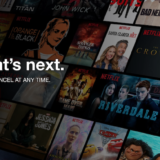こんにちは,相原 有希です.
オーストラリアで仕事探しをする上で,履歴書 Resumeを配り歩くのが有効な方法だと言われています.
もちろん手書きでも問題ないと思いますが,パソコンで体裁を整えた履歴書のほうが何かと便利.では,肝心の履歴書をどうやってコピー/プリントアウトすれば良いのでしょうか?
今回,オーストラリアにあるOfficeworksというお店にお邪魔して,実際に履歴書をコピー/プリントする手順と方法をメモしてきましたのでシェア.
Officeworks(オフィスワークス)とは?

Officeworksはオーストラリアの至るところに進出しているチェーン店(写真はケアンズ).
- 文房具
- 事務用品
- 電化製品
- チェア
等を取り扱っています.(お近くの店舗を探してみる)
文書(履歴書等)をプリントアウト(印刷)する手順と方法


Officeworksの店舗内にはコピー機が複数設置されていて,通常のコピーだけでなく,USBメモリやGoogleドライブに保存してある文書データを
印刷することもできます.
次の項から,早速プリントアウトの具体的な手順をみていきましょう.
1. プリントカードに入金する
まずは以下のような機械で「プリントカード」を発行しましょう.

画面左下の「OBTAIN NEW CARD」をタップすると,取り出し口(A)から真新しいプリントカードが出てきます.
これを(B)に挿入して,すぐに抜き取ります.これでカード情報を機械に読み込ませることができました.
続いて入金です.(NOTES)と書かれている挿入口に,今回は5ドル札を入れてみました.(全種類の硬貨・紙幣を入れられます)
入金が済むと,画面左上の「Balance on Card」に金額が反映されるはず.「DONE」をタップすればプリントカードへの入金が完了です.
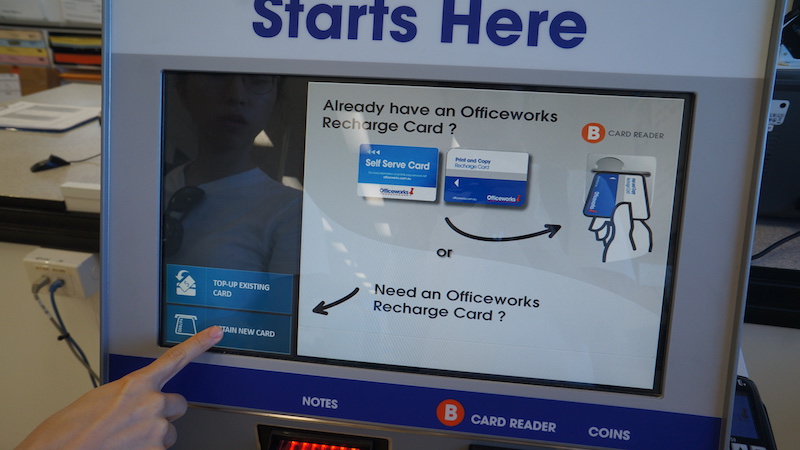
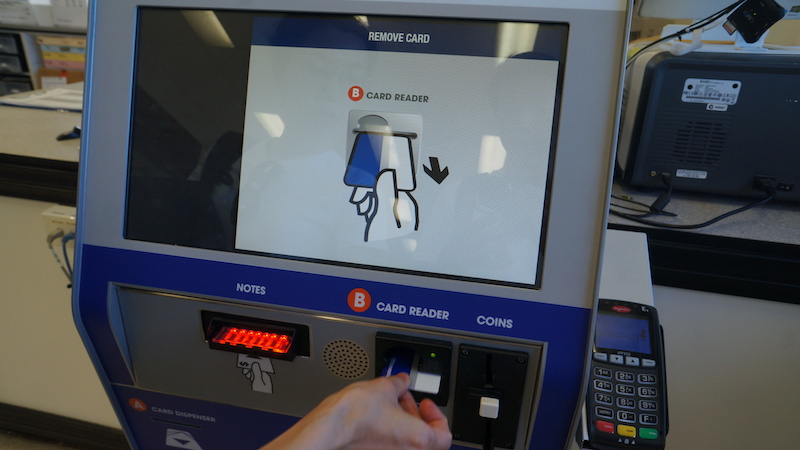
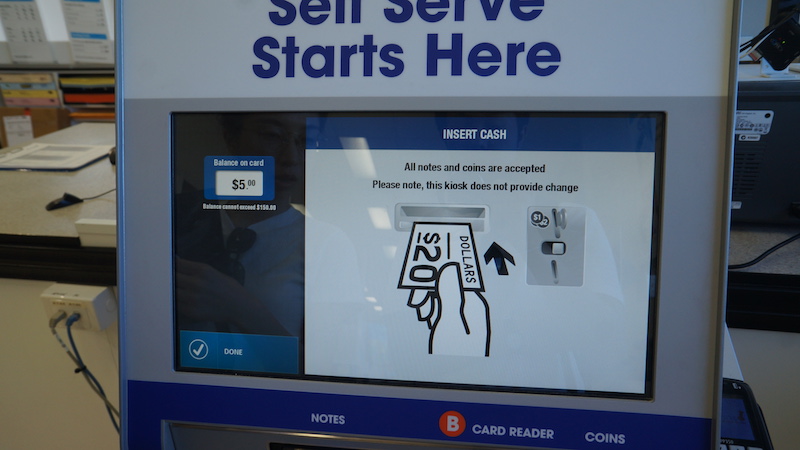

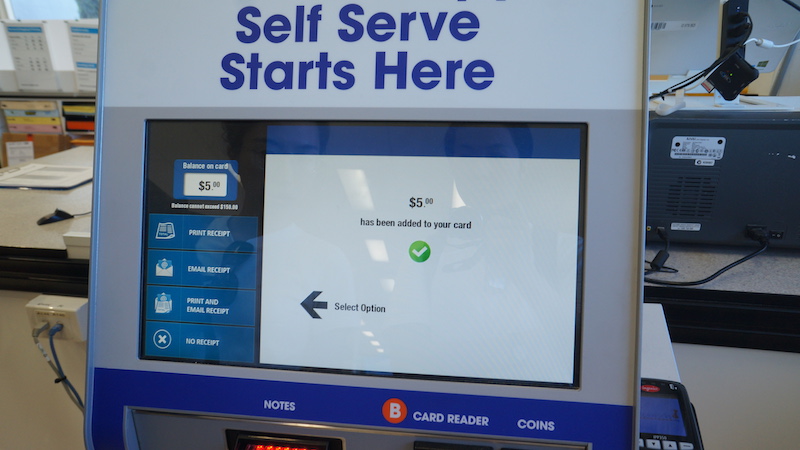
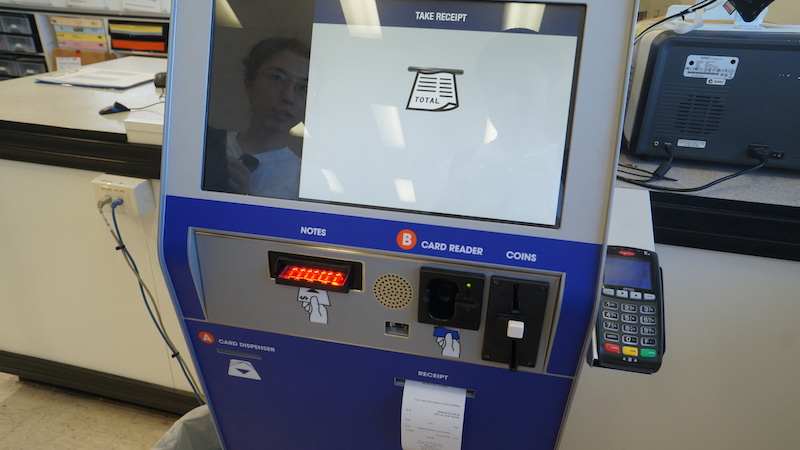
上のスライドを確認しながら進めていただければ大丈夫です!
プリント料金
ちなみにプリント料金は以下のようになっているので,お好きな額を入金しましょう.
- 白黒プリント:1枚8セント
- カラープリント:1枚75セント
- スキャナー利用:1枚25セント
A4,A3同料金です
2. プリンターで文書を印刷する
さて,プリントカードへの入金が済んだら,プリンターを利用して文書を印刷しましょう.

ちなみに今回は,あらかじめGoogleドライブ上に保存しておいた履歴書のデータ(PDF)をプリントアウトしました.以下,画面遷移を追っていきます.
画面左上のメニューから「Print」を選択.

文書をどこに保存しているのか,適切なものを選択しましょう(今回はGoogle Drive).
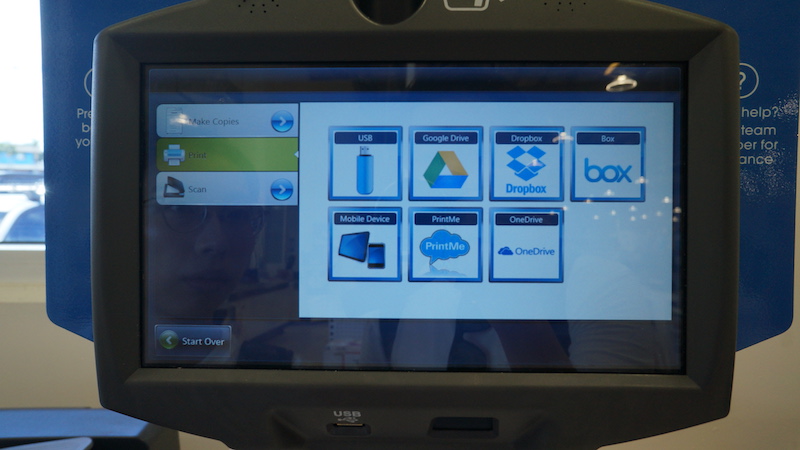
- USBメモリー
- Google Drive
- Dropbox
- BOX
- Mobile Devices
- PrintMe
- OneDrive
STEP1で発行した「プリントカード」を挿入.

カードをすぐに取り出して,利用上の注意を読み,右下の「Accept(同意)」ボタンをタップ.
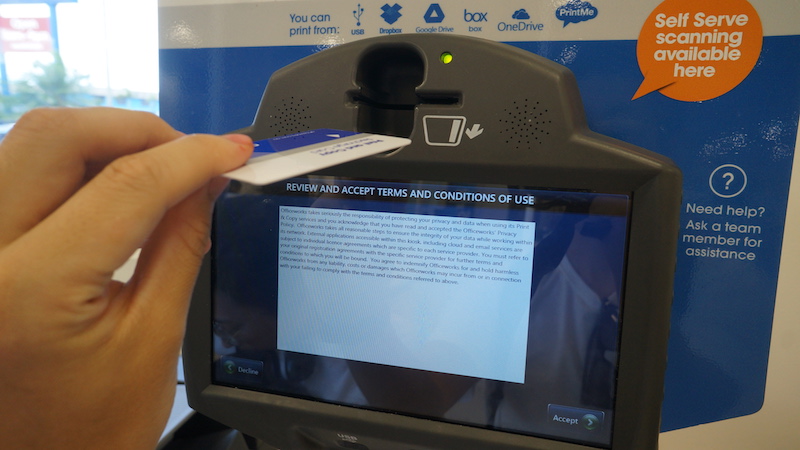
Google Driveにログインするために,メールアドレスとパスワードを入力していきます.
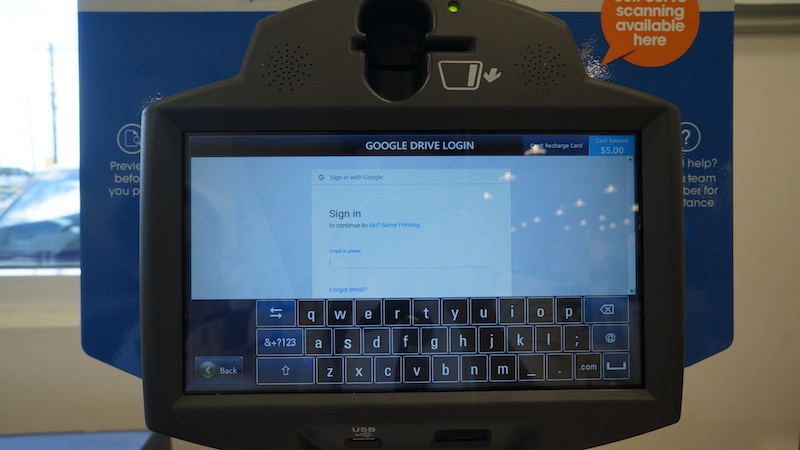
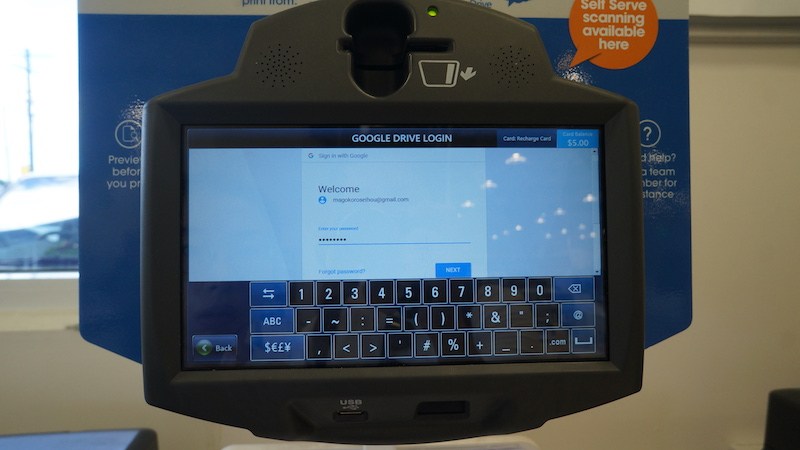
普段とは違うデバイス(=プリンタ)からログインされるため,本人確認が必要になる可能性があります.詳しくは以下.
プリンタに認証用の番号が表示されるので,
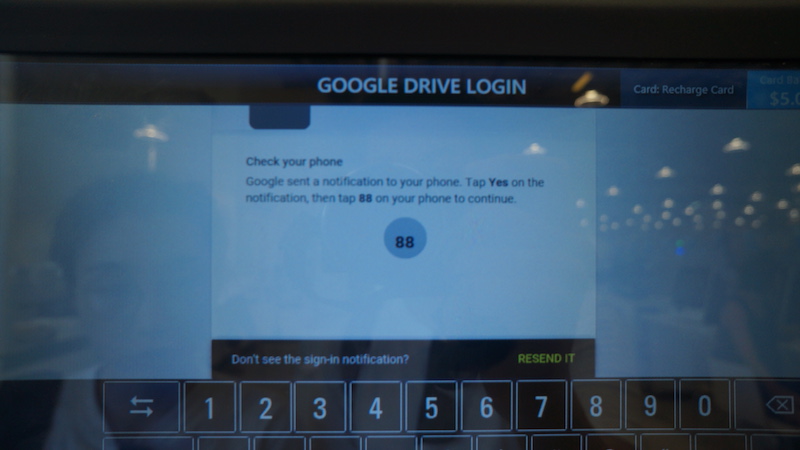
同じものをスマホ等のデバイスで選択し,本人確認を済ませましょう.
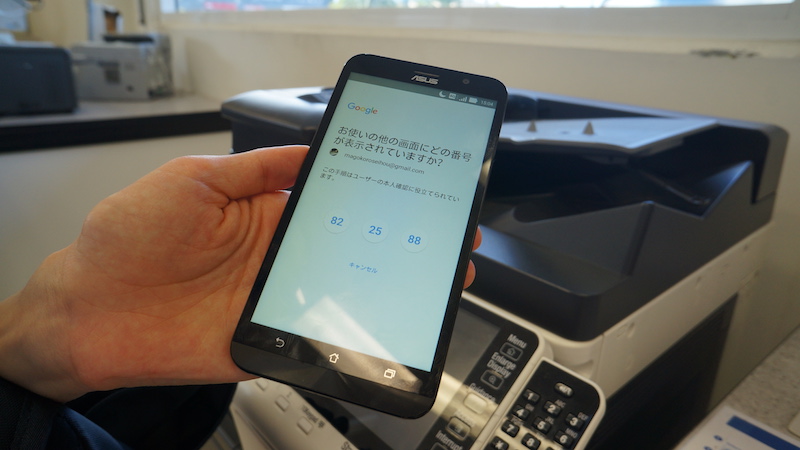
プリントアウトしたいファイル名を選択し,
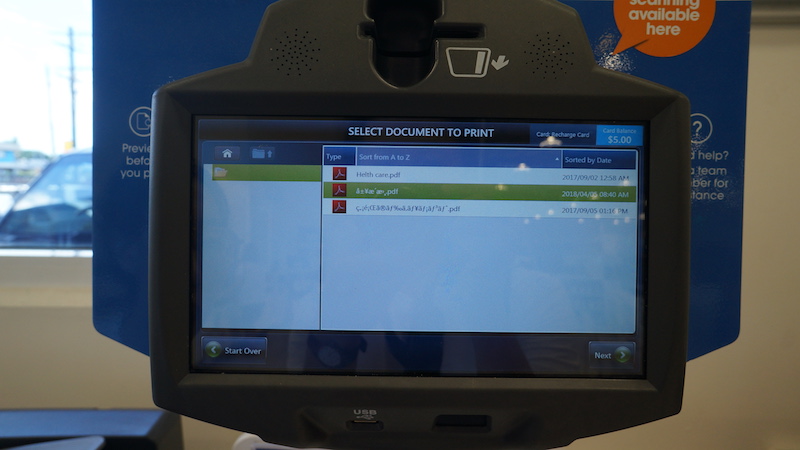
印刷プレビューで確認します.
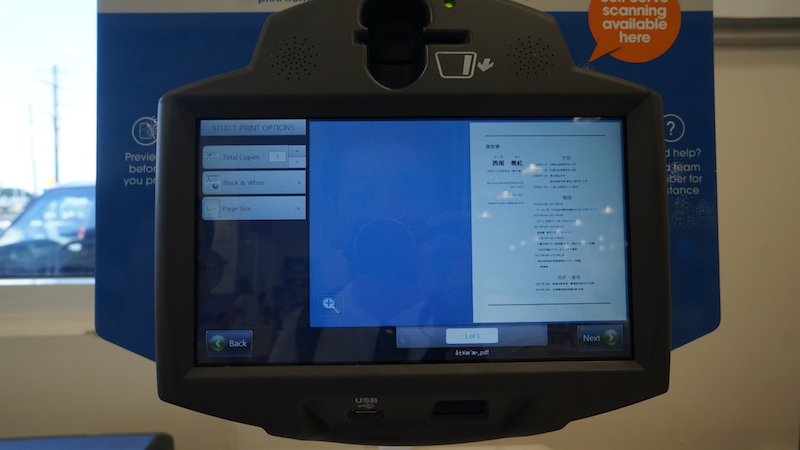
プリント様式(枚数,色,サイズ)は,画面左上のメニューから設定できます.
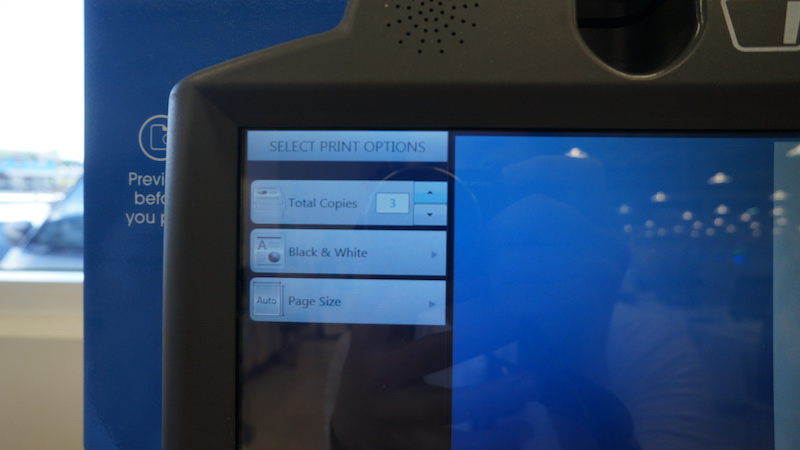
カラー文書を白黒印刷しようとすると,以下のようなアラートが出ます.問題なければ右下のボタンをクリック.
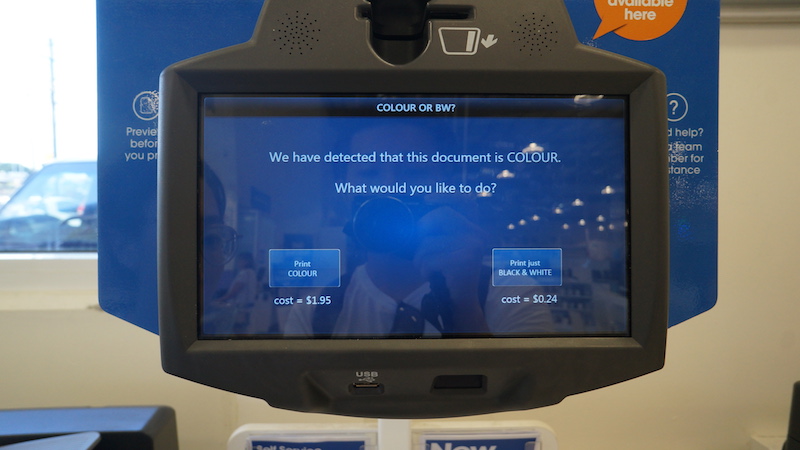
最終確認ページに,文書名・枚数・料金が表示されます.問題なければ右下の「Print」をタップ.
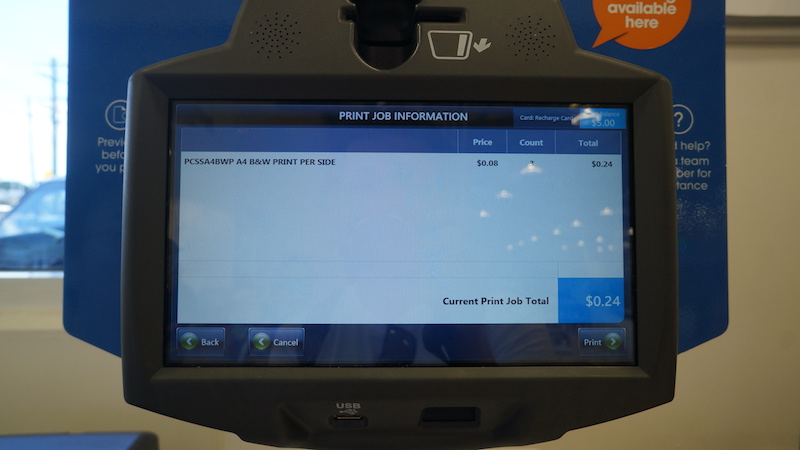
これで,印刷データがプリンタへと送信され,自動的にプリントアウトされます.
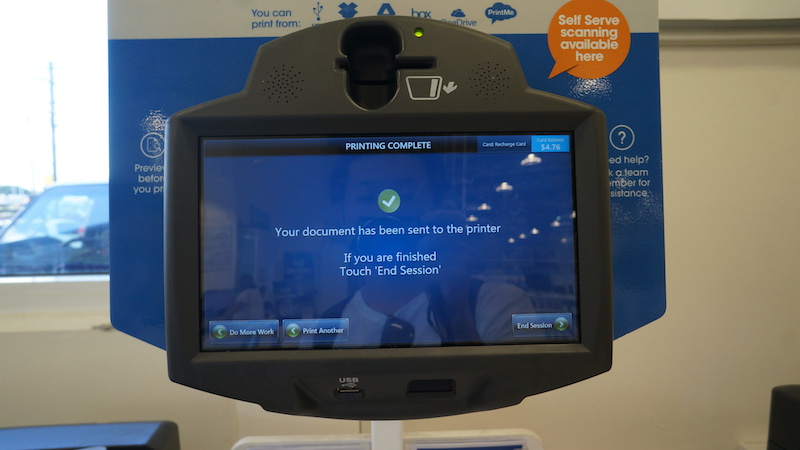
以上で,Googleドライブに保存しておいたPDFデータを印刷することができました.
おまけ:Free Workspaceについて
Officeworks店内には「Free Workspace」もあって,パソコン作業をすることができます.

壁側に電源コンセントが4箇所あり,無料Wi-Fiも飛んでいて誰でも利用可能.


自宅以外で作業スペースを探している方には朗報ですね! 僕も使い倒そうかな.
Officeworksケアンズ店へのアクセス
所在地
Officeworks Cairns(1/13-15 Water St, Cairns City QLD 4870)
営業時間
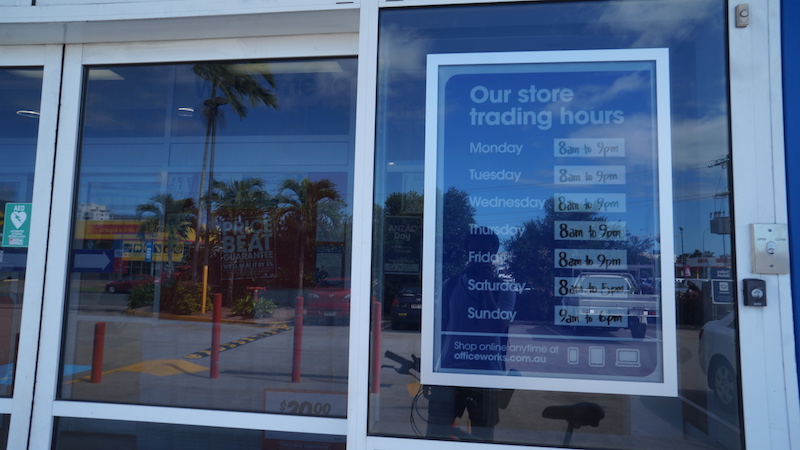
- 月:8:00am – 9:00pm
- 火:8:00am – 9:00pm
- 水:8:00am – 9:00pm
- 木:8:00am – 9:00pm
- 金:8:00am – 9:00pm
- 土:8:00am – 5:00pm
- 日:9:00am – 6:00pm
連絡先
- officeworks.com.au
- (07) 4052 9400
まとめ
ここまでお読みいただき,ありがとうございます.
今回の記事ではオーストラリアのOfficeworksのプリンターを使って,履歴書等の文書データをプリントアウトする手順を詳しく解説しました.
参考になれば幸いです.それでは.
広告: 無料のLINEマガジン
このブログの運営主である迫佑樹さんが発信されている「スキルをつけて人生の自由度をあげる」をテーマにしたLINEのマガジンを紹介します。
プログラミングやブログ運営、ビジネスのことなどを知りたい方は登録必須です。
人生を変えるきっかけが欲しい方、ぜひチェックしてみてくださいね!